كيفية استخدام Measurement Converter في Microsoft Office
هل(Did) تعلم أن Microsoft Word و Excel و PowerPoint و Outlook جميعها بها ميزة محول القياس(Measurement Converter) ؟ باستخدام هذا ، يجب أن يكون لدى المستخدمين وقت أسهل في إنشاء تحويل القياس دون الحاجة إلى القيام بذلك يدويًا. فيما يتعلق ببرنامج Excel ، على الرغم من ذلك ، يتعين على المستخدمين معرفة الصيغ.
تحويل القياسات تلقائيًا في Office
الغريب أن ميزة تحويل القياس ليست شيئًا تتحدث عنه Microsoft على الإطلاق ، وهذا هو السبب في أن معظم مستخدمي أداة Office ليس لديهم فكرة عن وجودها. حسنًا(Well) ، أنت تفعل الآن ، وكما تعلم بالفعل ، سنناقش كيفية استخدامه.
لا يتم تشغيل هذه الميزة افتراضيًا ، لذا ستشرح هذه المقالة أيضًا كيفية تشغيلها وإيقاف تشغيلها كلما دعت الحاجة إلى ذلك.
- قم بتشغيل محول القياس(Measurement Converter) في Word و PowerPoint
- تفعيل محول القياس(Measurement Converter) في Outlook
- استخدم(Use) محول القياس في العالم الحقيقي
- استخدم محول القياس في Excel
دعونا نتحدث عن هذا بطريقة أكثر تفصيلا.
1] قم(Turn) بتشغيل محول القياس(Measurement Converter) في Word و PowerPoint

إذا كنت تريد الاستفادة الكاملة من أداة محول القياس ، فيجب عليك أولاً تمكينها. ومع ذلك ، هناك مشكلة صغيرة هنا. كما ترى ، فإن خطوات تمكين الوظيفة هي نفسها في Word و PowerPoint ، ولكنها مختلفة في Microsoft Outlook .
حسنًا ، لتشغيل الميزة ، يجب على المستخدم النقر فوق "ملف"(File) ثم الانتقال إلى " خيارات(Options) " . من هناك ، انتقل إلى التدقيق(Proofing) > خيارات التصحيح التلقائي(AutoCorrect Options) . من النافذة المنبثقة ، حدد علامة التبويب " الإجراء"(Action) ، ثم تأكد من تحديد المربع بجوار " تمكين الإجراءات الإضافية في قائمة النقر بزر الماوس الأيمن(Enable Additional Actions in the Right-Click Menu) ".
أخيرًا ، حدد محول القياس(Measurement Converter) ، ثم اضغط على موافق ، وهذا كل شيء.
2 ] تمكين محول القياس(] Enable Measurement Converter) في Outlook
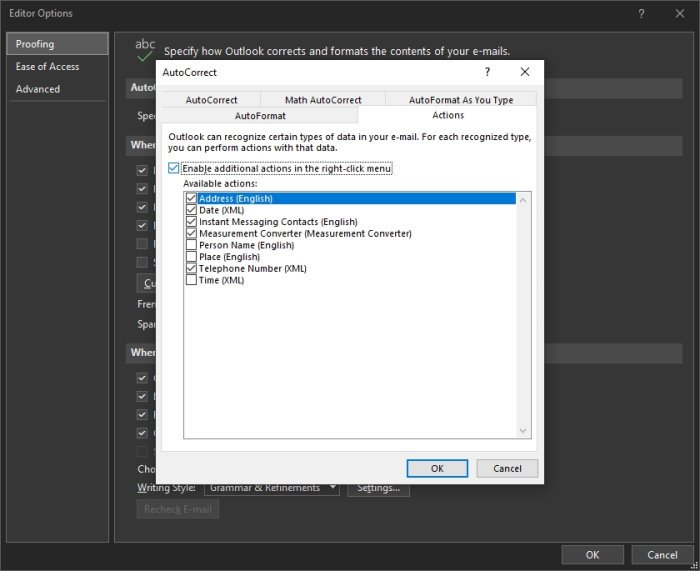
عندما يتعلق الأمر بتشغيل هذه الميزة في Outlook ، فإن الخطوات تتطلب المزيد من العمل. لكن الإفراط في ذلك ، على الأقل من تجربتنا.
لتحريك الأشياء ، يرجى النقر فوق ملف(File) > خيارات(Options) . من هناك ، ابحث عن البريد(Mail) وحدده على الفور. الخطوة التالية من هناك هي النقر فوق خيارات التحرير(Edit Options) ، ثم تحديد التدقيق(Proofing) من النافذة التالية. أخيرًا ، يرجى النقر فوق خيارات التصحيح التلقائي(AutoCorrect Options) للكشف عن نافذة منبثقة.
من تلك النافذة ، انقر فوق علامة التبويب " الإجراءات " ، ثم لا تضيع الوقت عن طريق تحديد المربع " (Actions)تمكين الإجراءات الإضافية في قائمة النقر بزر الماوس الأيمن(Enable Additional Actions in the Right-Click Menu) ".
من القائمة ، حدد "محول القياس" ، وتأكد من الضغط على زر موافق لإكمال المهمة بالكامل.
3] استخدم(Use) محول القياس في العالم الحقيقي
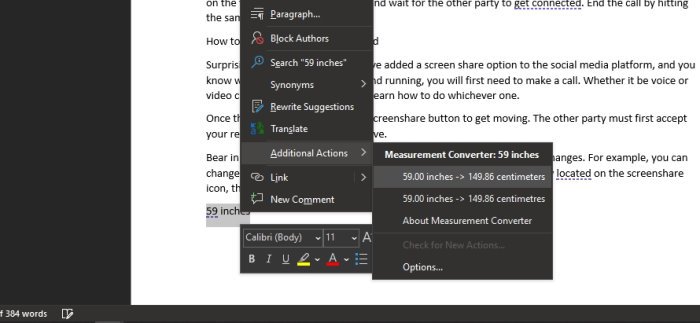
عندما يحين وقت استخدام الميزة الممكّنة حديثًا ، فإن أفضل ما يمكنك فعله هنا هو إبراز القياس في المستند ثم النقر بزر الماوس الأيمن فوقه. من هناك ، حدد إجراءات إضافية(Additional Actions) ، ثم اختر من بين أي من الخيارات التي ظهرت.
قراءة(Read) : تقييد الوصول(Access) إلى مستنداتك باستخدام خدمة إدارة حقوق المعلومات في Office .
4] استخدم(Use) صيغة محول القياس في Excel
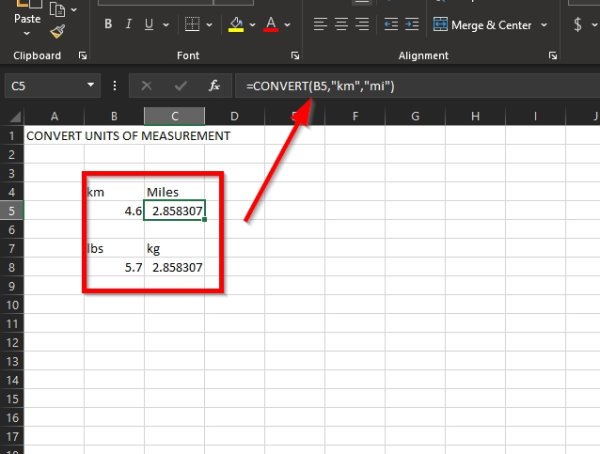
فيما يتعلق بتحويل القياسات إلى Microsoft Excel ، يجب فتح المستند ثم إضافة اسم الوحدة التي تريد تحويلها في العمود A. في العمود B ، اكتب اسم الوحدة التي تريد تحويل العمود A إلى القياس.
كما ترون ، قررنا تحويل الكيلو ميل إلى أميال والجنيه إلى كيلوجرام.
عند تحويل كيلومترات إلى أميال ، تأكد من إضافة الكود التالي =CONVERT(B5,"km","mi"):.
من حيث تحويل الجنيه إلى كيلوغرام ، سوف تحتاج إلى استخدام =CONVERT(B8,"lbm","kg"). ضع(Bear) في اعتبارك أنه أثناء الكتابة ، سيوفر Excel خيارات للاختيار من بينها.(Excel)
لذلك ، بدلاً من نسخ الصيغ ولصقها ، نقترح كتابتها لرؤية القياسات المختلفة للحالات المختلفة.
علاوة على ذلك ، نقترح زيارة هذا الرابط(this link) للعثور على المزيد من أنظمة القياس من Microsoft .
اقرأ التالي(Read next) : كيفية إدراج صفحة غلاف مخصصة في Word(How to insert a Custom Cover Page in Word) .
Related posts
3 Ways إلى Combine Multiple PowerPoint Presentation Files
كيفية تغيير PowerPoint Slide Size: كل ما تحتاج إلى معرفته
4 طرق لتنزيل PowerPoint مباشرة من Microsoft
كيفية تضمين ملفات MP3 وملفات صوتية أخرى في عروض PowerPoint التقديمية
ما هو إصدار PowerPoint الذي أمتلكه؟ ما هو الإصدار الأخير؟
كيفية إضافة أرقام الصفحات في مستند Word (بدءًا من الصفحة 1 أو 2 أو 3 أو لاحقًا)
Create أشكال قابلة للصدأ في Microsoft Word
كيفية إنشاء قوائم في Microsoft Word لنظام Android
إصلاح التدقيق الإملائي لا يعمل في Microsoft Word
أدخل الرؤوس والتذييلات وأرقام الصفحات في Microsoft Word لنظام Android
4 طرق لمحاذاة النص في Microsoft Word
كيفية تحويل Word إلى JPEG (3 Ways)
كيفية تمكين واستخدام Sanning Hand في Microsoft Office apps
وقد توقف العمل Microsoft Word [حل]
كيفية حذف Break القسم في Microsoft Word
كيف أكتب في عمودين أو ثلاثة أعمدة أو أكثر في مستندات Word؟
4 Ways لإدراج Degree Symbol في Microsoft Word
ما هو Microsoft Word؟ - تعريف من TechCult
كيفية تحويل ملف PDF إلى مستند Word يمكن تحريره
كيفية رسم في Microsoft Word في 2021
